Pola specjalne - CRM
Pola specjalne są polami, w których możesz wpisać dodatkowe informacje pozwalające na poszerzenie wiedzy dotyczącej Twoich klientów np. informacje dotyczące firmy klienta. Tworząc pole określasz jakiego ma być typu - może to być zwykły tekst, lista, data, a nawet link kierujący na stronę internetową firmy.
Ważne...⚠️
Pola specjalne definiowane są dla wszystkich klientów. Możesz dodać dowolną liczbę pól.
Z zakładki Administracja wybierz CRM → Pola specjalne.


W celu dodania nowego pola specjalnego, należy kliknąć klawisz 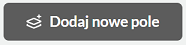 .
.
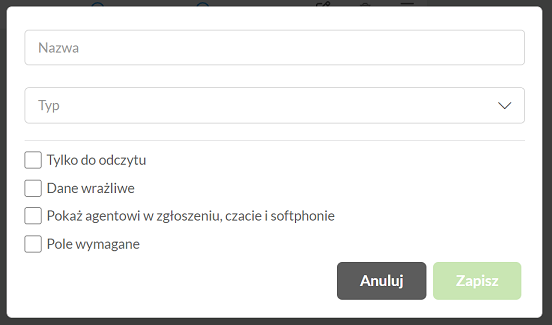
Następnie wprowadzamy nazwę dla danego pola specjalnego w CRM i wybieramy jego typ:
- Data,
- Duży tekst,
- E-mail,
- Liczba - w przypadku pola specjalnego typu liczba masz możliwość wyszukania informacji w wybranych przedziałach za pomocą operatorów
- Link,
- Lista,
- Tak/Nie,
- Tekst (maksymalna liczba znaków: 100),
- Tekst z indeksowaniem - tekst pozwalający na listowanie się tekstu podczas wyszukiwania, czyli "podpowiadanie" słów podczas wpisywania tekstu.
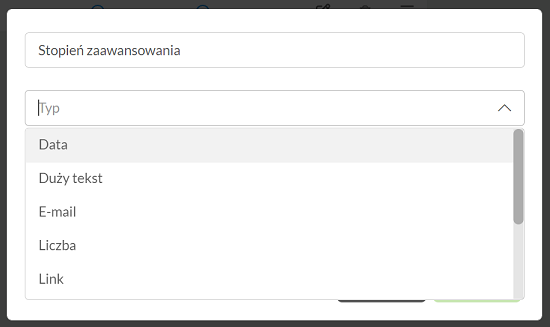
W przypadku pola typu lista, aby dodać takową pozycję należy kliknąć przycisk  oraz wpisać nazwę tej pozycji.
oraz wpisać nazwę tej pozycji.
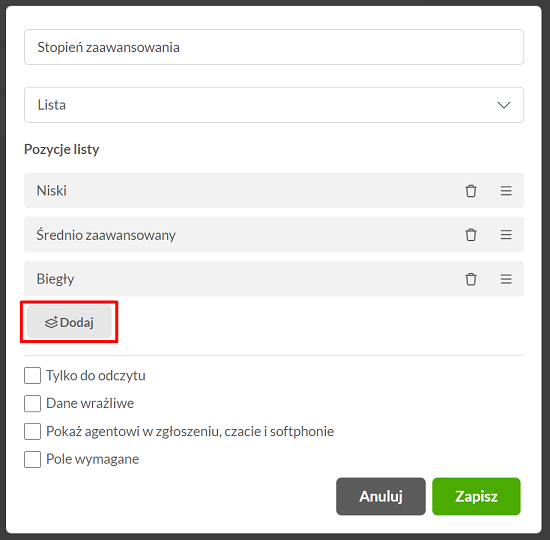
Aby zmienić kolejność danej pozycji z listy należy przytrzymać  , w celu usunięcia klikamy w
, w celu usunięcia klikamy w  .
.
Dla pól specjalnych można oznaczyć poniższe parametry:
Tylko do odczytu - po zaznaczeniu tej opcji użytkownik nie będzie miał możliwości edycji pola. Opcja jest przydatna jeśli np. dane dotyczące klientów importowane są z zewnątrz i nie chcemy, żeby agenci mogli je modyfikować.
Dane wrażliwe - dostęp do danych będzie możliwy tylko poprzez odpowiednie uprawnienie.
Pokaż agentowi w zgłoszeniu, czacie i softphone - dzięki tej opcji będzie możliwe zobaczenie pól specjalnych podczas rozmowy z klientem na czacie oraz przy kontakcie mailowym jak i telefonicznym. Dzięki temu agent może w szybki sposób sprawdzić np. jakimi usługami zainteresowany jest klient.
Pokaż w wyszukiwarce - pozwala na szukanie w ramach CRM po danym polu.

Pole wymagane - po zaznaczeniu tej opcji agent będzie musiał uzupełnić pole specjalne przed zapisaniem.
Po wprowadzeniu wszystkich danych należy kliknąć  .
.
W ramach dodanych pól specjalnych można zmieniać ich kolejność wyświetlania poprzez przytrzymanie  , aby je usunąć należy kliknąć w
, aby je usunąć należy kliknąć w  . Edycja takowego pola jest możliwa po wybraniu
. Edycja takowego pola jest możliwa po wybraniu  .
.
Widok pól specjalnych na karcie zgłoszenia:

Widok pól specjalnych podczas rozmowy przez WebSoftphone:

Widok pól specjalnych podczas czatu:
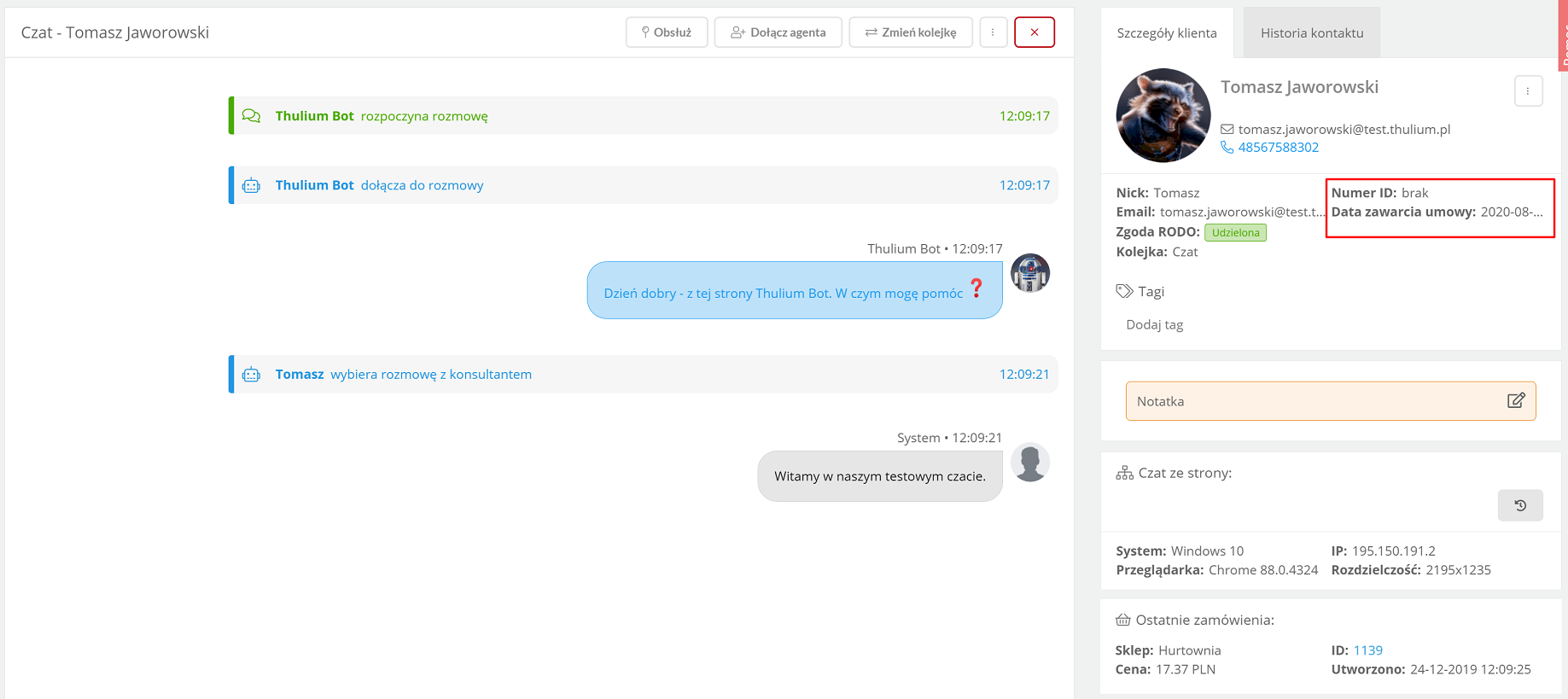
Utworzone pola specjalne pojawią się w filtrach - pozwoli to na zaawansowane wyszukiwanie klientów:


Podziel się swoją opinią